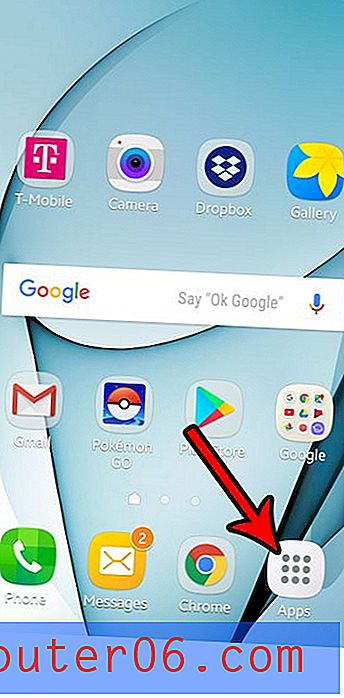Slik sletter du dokumenter fra Microsoft Word
Dokumentene du oppretter i Microsoft Word, kan når som helst åpnes og leses fra Microsoft Word. Dette er mulig gjennom filnavigasjonsfunksjonen som er tilgjengelig i Åpne vinduet i Fil-menyen.
Du kan imidlertid også bruke denne navigasjonsfunksjonen til å finne og slette dokumenter mens du surfer gjennom Microsoft Word. Guiden vår nedenfor vil vise deg hvordan du fullfører denne oppgaven og fjerne en Microsoft Word-dokumentfil fra datamaskinen din.
Slik sletter du dokumenter i Word
Trinnene i denne artikkelen ble utført i Microsoft Word 2013, på en datamaskin som bruker operativsystemet Windows 7. Disse trinnene vil imidlertid også fungere for de fleste andre versjoner av Microsoft Word.
Trinn 1: Åpne Microsoft Word.
Trinn 2: Velg Fil- fanen øverst til venstre i vinduet.

Trinn 3: Velg Åpne- fanen på venstre side av vinduet.
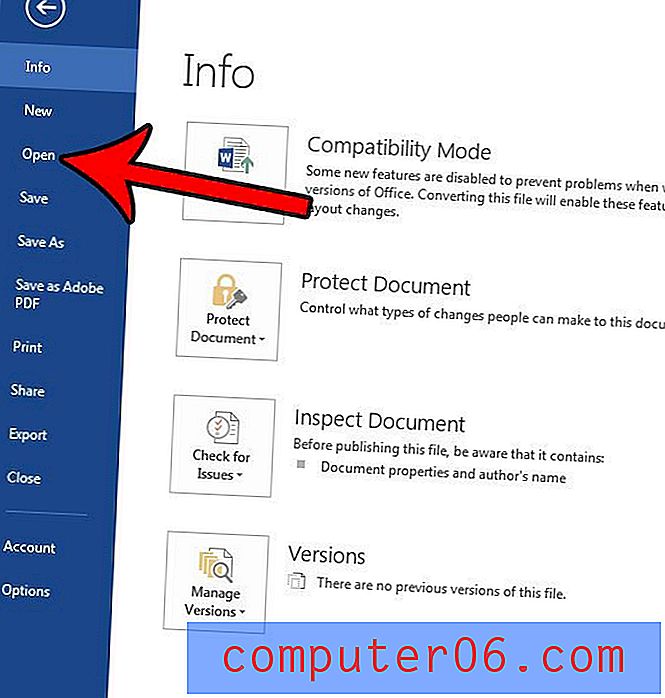
Trinn 4: Bla gjennom plasseringen til filen du vil slette.
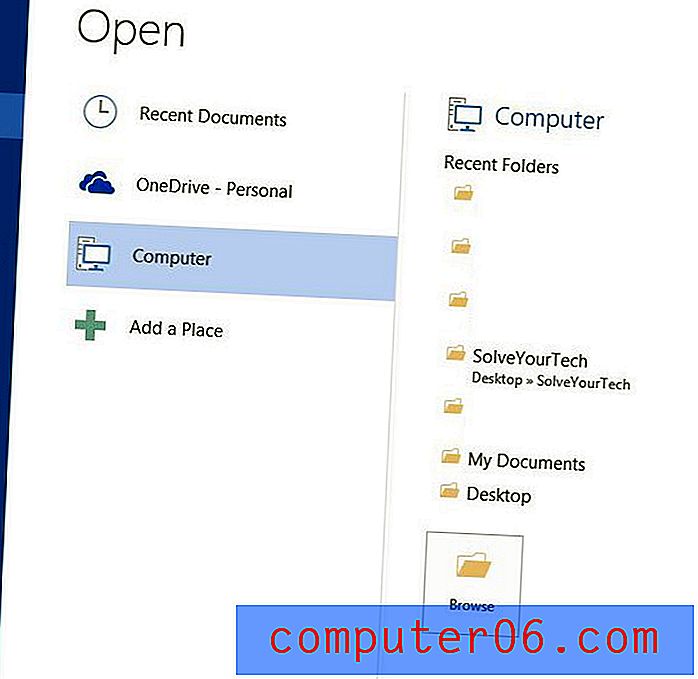
Trinn 5: Høyreklikk ønsket fil, og velg deretter Slett- alternativet. Merk at hvis det er flere Word-dokumenter i denne mappen som du vil slette, kan du velge flere filer ved å holde Ctrl- tasten nede på tastaturet mens du klikker på hver fil.
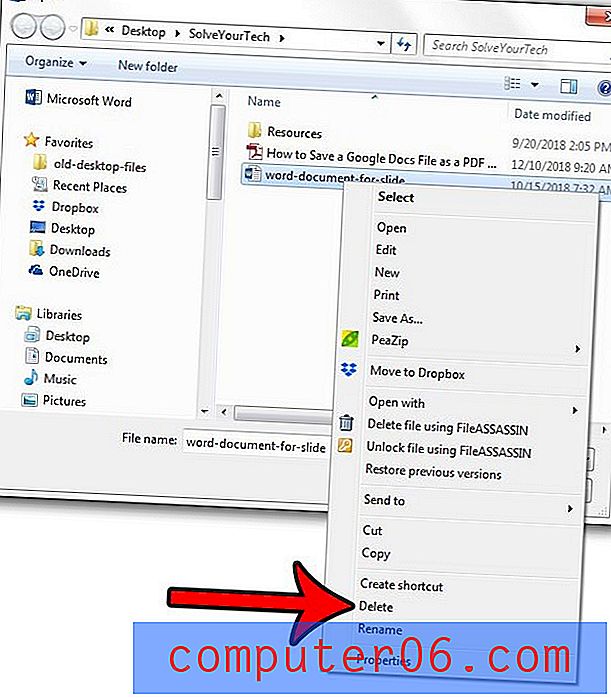
Trinn 6: Klikk på Ja- knappen for å bekrefte at du ønsker å flytte denne filen til papirkurven.
Hvis du ønsker å slette disse filene permanent, kan du gjøre det ved å navigere til skrivebordet ditt, deretter høyreklikke på papirkurven og velge alternativet Tom papirkurven og bekrefte at du vil slette alle filene i papirkurven permanent .
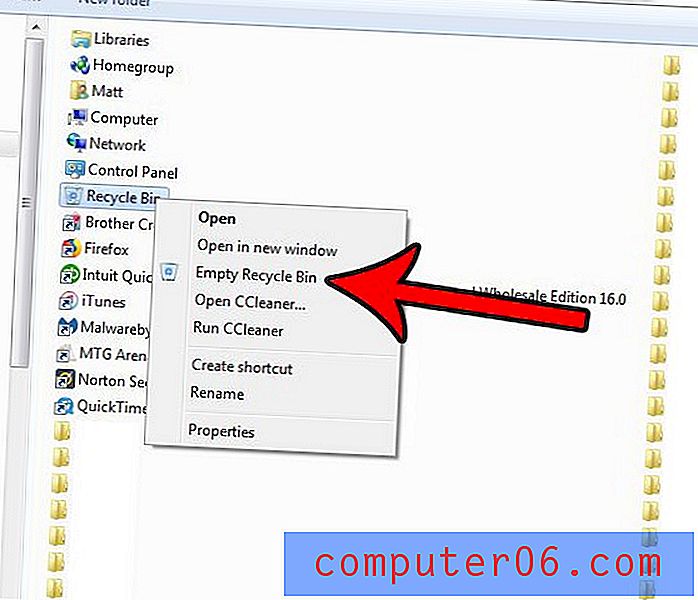
Trenger du å skrive ut mange Word-dokumenter, men leter du etter en enkel måte? Finn ut hvordan du skriver ut flere Word-dokumenter samtidig, slik at du ikke trenger å åpne og skrive ut hvert dokument hver for seg.